
- •Содержание
- •Введение
- •Практическая работа №1 Формирование бизнес-цели проекта. Разработка устава проекта.
- •Теоретическая часть
- •Практическая часть
- •Варианты заданий
- •Техническое задание ис
- •1. Этап разработки раздела «Общие сведения»:
- •2. Этап разработки раздела «Назначение и цели создания системы»:
- •3. Этап разработки раздела «Характеристики объекта автоматизации»
- •4. Этап разработки раздела «Требования к ис»
- •5. Этап разработки раздела «Стадии и этапы разработки»
- •6. Этапы разработки
- •Устав проекта
- •Практическая работа № 2 Подготовка проектных документов: плана и паспорта
- •Теоретическая часть
- •Паспорт проекта
- •План управления проектом
- •Практическая часть
- •Заполните паспорт своего проекта (см. Приложение 1.).
- •Заполните план управления проектом (см. Приложение 2).
- •Контрольные вопросы:
- •Паспорт проекта
- •Группа управления проектом
- •Цель и результат проекта, сроки реализации
- •План управления проектом
- •План-график работ по проекту
- •4.Команда проекта
- •5.Планирование коммуникаций
- •Практическая работа №3 Инициация проекта. Определение иерархической структуры проекта.
- •Теоретическая часть
- •Правила структурирования работ
- •Практическая часть Создание нового проекта в Microsoft Project 2010
- •Определение иерархической структуры проекта
- •Определение кода структурной декомпозиции работ
- •Методология взаимосвязей этапов (суммарных задач) и задач в Microsoft Project
- •Связи в учебном проекте
- •Контрольные вопросы:
- •Практическая работа №4 Риски проекта. Определение длительности проекта. Презентация проекта.
- •Теоретическая часть
- •Риски проекта
- •Планирование управления рисками
- •Длительность проекта
- •Инструменты и методы
- •Бюджет проекта
- •Практическая часть
- •Определите риски проекта, их последствия, профилактические мероприятия, действия в случае наступления риска (Приложение 4.1.)
- •Определите бюджет проекта (Приложение 4.2.)
- •Определите длительность проекта, оформите календарный план-график работ по проекту (Приложение 4.3). Используйте план-график, составленный в пз № 2.
- •4. Оформите презентацию проекта. Используйте Приложение 4.
- •Основные блоки работ проекта (слайд 5).
- •Команда проекта (слайд 6).
- •Контактные данные (слайд 7).
- •Определение длительности проекта с помощью Microsoft Project.
- •Установление ограничений и крайних сроков задач
- •Установка ограничений
- •Установка крайних сроков
- •Презентация проекта
- •Контрольные вопросы:
- •Практическая работа №5 Планирование рабочего времени в проекте. Задачи в учебном проекте.
- •Практическая часть Календари в учебном проекте
- •Исключения в календарях
- •Методология планирования задач
- •Контрольные события
- •Задачи в учебном проекте
- •Задачи этапа «Инициация»
- •Задачи этапа «Землеотвод»
- •Задачи этапа «Проектирование»
- •Задачи этапа «Строительство»
- •Задачи этапа «Реализация»
- •Контрольные вопросы:
- •Практическая работа №6 Построение диаграммы контрольных событий. Диаграмма Ганта
- •Теоретическая часть
- •Практическая часть
- •Задача (наименование задачи).
- •Построение диаграммы Ганта с % Выполнения работ и связями между работами
- •Разработка расписания проекта методом критического пути
- •Формула 1. Расчет раннего финиша
- •Формула 2. Расчет позднего старта
- •Формула 3. Расчет временного резерва
- •Практическая работа №7 Построение матрицы ответственности проекта. Реестры навыков.
- •Теоретическая часть
- •Практическая часть
- •Контрольные вопросы:
- •Практическая работа №8 Защита проекта. Презентация проектной документации
- •Теоретическая часть
- •Эффектная презентация аналитической информации
- •4 Основных принципа при построении презентации:
- •Внешний вид докладчика
- •Выступление докладчика
- •Практическая часть
- •Список использованных источников
-
Основные блоки работ проекта (слайд 5).
В данном разделе необходимо указать перечень основных блоков работ, которые планируется выполнить в рамках реализации проекта, без декомпозиции до отдельных работ.
Слайд содержит следующие данные:
-
в графе «Название задачи» перечисляются блоки работ;
-
в графах «Дата начала» и «Дата окончания» указываются соответственно плановые даты начала и окончания блоков работ в формате дд.мм.гг;
-
в графе «Длительность» указывается планируемая продолжительность блоков работ в рабочих днях;
-
графическое представление основных блоков работ путем разбивки правой части представленной таблицы на отчетные периоды (месяц, квартал) и окрашивания необходимого периода в соответствии с представленными датами. Завершенные блоки работ на момент демонстрации проекта закрашиваются зеленым цветом, планируемые – синим.
-
Команда проекта (слайд 6).
Слайд содержит сведения о команде проекта, которая будет заниматься реализацией проекта. В команду проекта входят представители органов власти, местного самоуправления и сотрудники хозяйствующих субъектов, которые заняты в работах по проекту.
В графе «ФИО» указывается фамилия, имя и отчество участника команды проекта.
В графе «Должность и основное место работы» указываются соответствующие данные в отношении всех участников команды проекта.
В графе «Выполняемые в проекте работы» указываются работы, которые выполняет данное лицо в проекте.
В отношении обязательных ролей: куратора проекта, руководителя проекта, администратора проекта и оператора мониторинга проекта выполняемые работы не указываются в случае, если у данных лиц кроме обязанностей по указанным ролям отсутствует дополнительная ответственность в рамках проекта.
-
Контактные данные (слайд 7).
На слайде представляются контактные данные руководителя проекта: телефон и адрес электронной почты.
Определение длительности проекта с помощью Microsoft Project.
-
Для того чтобы узнать длительность проекта можно нажать на кнопку «Расчет проекта» на закладке «Проект». Но так как в нашем проекте задачи запланированы вручную (режим задачи
 ),
т.е. в приоритете именно заданные даты
начала, а не зависимости от входящих
связей, последствий расчета вы не
увидите. Для того чтобы «ручные»
задачи сдвинулись под воздействием
связей необходимо выделить
те задачи,
для которых связи должны быть более
приоритетны чем даты начала, и на
закладке «Задача»
в разделе «Планирование»
нажать на кнопку «Соблюдение
связей»,
Рисунок 1.
),
т.е. в приоритете именно заданные даты
начала, а не зависимости от входящих
связей, последствий расчета вы не
увидите. Для того чтобы «ручные»
задачи сдвинулись под воздействием
связей необходимо выделить
те задачи,
для которых связи должны быть более
приоритетны чем даты начала, и на
закладке «Задача»
в разделе «Планирование»
нажать на кнопку «Соблюдение
связей»,
Рисунок 1.
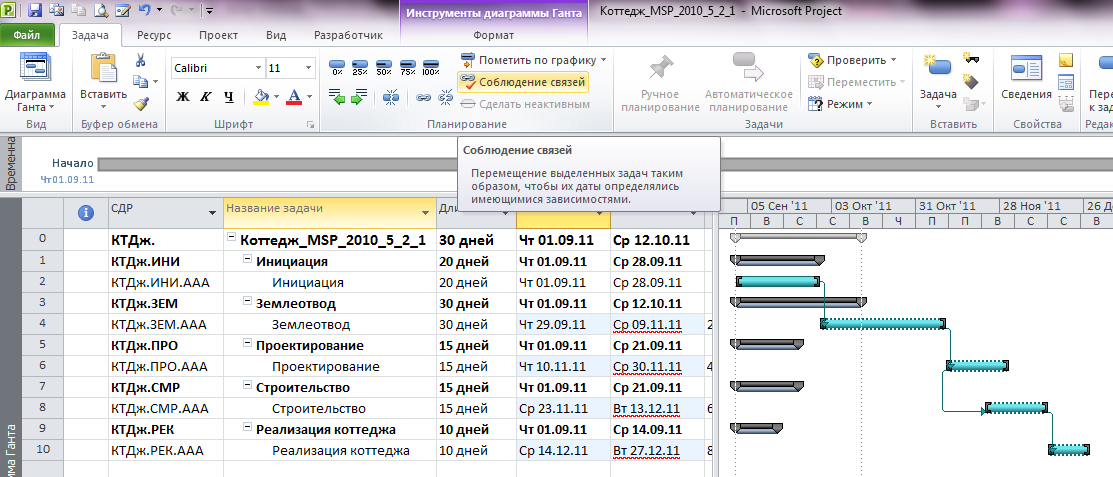
Рисунок 1. Соблюдения связей «ручными» задачами
Как
видно на рисунке 1, задачи, которые не
изменили свои первоначальные показатели
(начало, длительность и пр.) отображены
отрезком,
а задачи, которые изменили свои
первоначальные показатели, отображены
отрезком ![]()
![]()
.
-
Для того, чтобы произошел расчет суммарных задач и они также сдвинулись во времени в зависимости от вложенных в них задах, необходимо суммарным задачам поменять режим, с ручного на автоматический и нажать кнопку «Расчет проекта» и вернуть им тип «Ручное планирование», Рисунок 2.

Рисунок 2 Рассчитанный проект при автоматических суммарных задачах
Возврат суммарных задача в тип «ручное планирование» нам необходим для контроля детализации задач. Как видно на Рисунке 2, длительность проекта коттедж составила 84 рабочих дня.
